Cara Memperbaiki Windows Media Player Tidak Dapat Memutar Kesalahan: Diperlukan codec untuk memutar file ini
Jendela / / August 05, 2021
Apakah Anda pernah mengalami masalah dengan Windows Media Player saat mencoba memutar file video di PC Anda? Nah, Anda datang ke tempat yang tepat. Dalam artikel ini, kita akan melihat cara memperbaiki "Windows Media Player tidak dapat memutar kesalahan: Diperlukan codec untuk memutar file ini".
Windows Media Player, juga dikenal sebagai WMP, adalah aplikasi yang disediakan oleh Microsoft tetapi tidak terbatas untuk digunakan pada sistem operasi Windows saja. Dengan Windows Media Player, Anda dapat memutar video dan bahkan file audio apa pun formatnya.
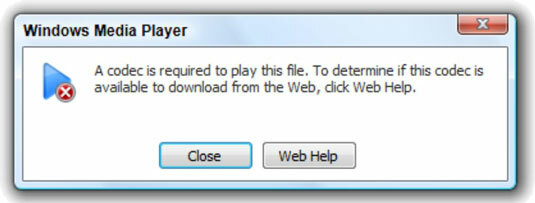
Terlepas dari reputasinya sebagai salah satu pemutar media yang paling layak, WMP terkadang masih memberi pengguna masalah dengan memutar file video. Salah satu kesalahan yang dideskripsikan sebagai "Diperlukan codec untuk memutar file ini" akan dihapus dalam artikel ini.
Tanpa basa-basi lagi, mari selami.
Daftar Isi
- 1 Windows Media Player Tidak Dapat Memutar Kesalahan: Codec diperlukan untuk memutar file ini
- 2 Nonaktifkan dan Aktifkan WMP melalui Aplikasi dan Fitur
- 3 Nyalakan dan Matikan Windows Media Player di Fitur Windows
- 4 Hapus instalan AMD Media Foundation Transcoder
Windows Media Player Tidak Dapat Memutar Kesalahan: Codec diperlukan untuk memutar file ini
Setiap kali Anda menemukan kesalahan ini saat mencoba memutar file video menggunakan Windows Media Player, artinya adalah bahwa codec yang diperlukan untuk memutar file dengan format itu tidak diinstal pada PC Anda atau sebagai bagian dari WMP Anda aplikasi.
Biasanya, di samping pesan kesalahan, Anda akan memiliki opsi untuk mencari bantuan web untuk menentukan apakah codec tertentu tersedia untuk diunduh dari web. Itu adalah titik awal ketika mencoba memperbaiki "WMP Tidak Dapat Memutar Kesalahan: Diperlukan codec untuk memutar file ini".
Jika itu membantu, maka masalah terselesaikan, selamat. Namun, di lain waktu, mungkin ada masalah dengan fungsionalitas aplikasi Windows Media Player Anda. Jika tidak berhasil, yang terjadi di lebih banyak kasus, Anda dapat melihat solusi yang diberikan di bagian berikutnya.
Nonaktifkan dan Aktifkan WMP melalui Aplikasi dan Fitur
Satu kemungkinan perbaikan untuk kesalahan "Windows Media Player Tidak Dapat Memutar: Codec diperlukan untuk memutar file ini" adalah menonaktifkan Windows Media Player melalui Aplikasi dan Fitur lalu aktifkan lagi.
Untuk mengakses Aplikasi dan Fitur jendela, cukup tekan tombol Windows dan mulai mengetik "Aplikasi dan Fitur" di bilah pencarian. Beberapa opsi akan muncul, dan Anda dapat melanjutkan dan memilih opsi yang sesuai.

Alternatif yang lebih cepat adalah dengan menekan tombol Windows dan X secara bersamaan pada keyboard Anda, ini akan menampilkan daftar perintah langsung. Pilih Aplikasi dan Fitur (biasanya muncul di bagian atas daftar).
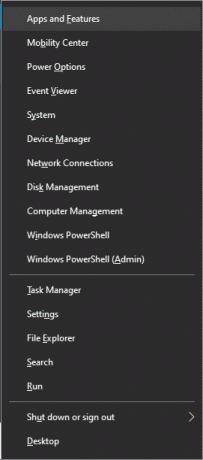
Setelah Anda berada di Aplikasi dan Fitur Window, cari "Fitur opsional" dan klik di atasnya untuk mengakses daftar bagian fitur yang akan Anda temukan "Windows Media Player".

Fitur-fitur di sini disusun dalam urutan alfabetis turun jadi Anda harus menggulir ke bawah daftar untuk membukanya Windows Media Player. Klik Windows Media Player untuk memperluas fitur dan klik opsi "Uninstall" untuk menonaktifkan WMP pada PC Anda.

Kemudian, lanjutkan untuk me-restart PC Anda dan kembali ke Aplikasi dan Fitur untuk mengaktifkan WMP lagi dengan menginstalnya.
Setelah melakukan itu, periksa apakah sekarang Anda dapat memutar file video yang awalnya Anda coba putar sebelum kesalahan muncul. Mudah-mudahan, masalah "WMP Tidak Dapat Memutar: Sebuah codec diperlukan untuk memutar file ini" seharusnya sudah diperbaiki. Jika Anda masih mengalami masalah tersebut, lanjutkan ke perbaikan berikutnya.
Nyalakan dan matikan Windows Media Player Fitur Windows
Ini adalah cara lain untuk mengatasi kesalahan "WMP Tidak Dapat Memutar: Diperlukan codec untuk memutar file ini". Kali ini, Anda menonaktifkan dan mengaktifkan Windows Media Player bukan dengan mencopot-dan-memasangnya kembali, tetapi dengan mematikan dan menghidupkannya di Fitur Windows.
Untuk mengakses Fitur Windows jendela, tekan Windows kunci dan ketik "Fitur Windows" di bilah pencarian. "Belok Fitur Windows on or off ”akan muncul, pilih opsi itu dan tekan tombol Enter.

Di bagian "Turn Fitur Windows on or off ”, cari Fitur Media dan klik tombol “+” di sebelah kiri untuk memperluas opsi itu. Itu akan mengungkapkan Windows Media Player yang Anda akan menemukan kotak centang. Klik kotak centang untuk menghapus centang, dengan demikian mematikan WMP.

Klik OK untuk mengonfirmasi pilihan itu dan ulangi prosesnya, kali ini klik kotak centang untuk memeriksanya, dengan demikian mengaktifkan WMP sebagai fitur Windows lagi. Klik OK untuk mengkonfirmasi pilihan Anda.
Coba putar video menggunakan WMP lagi untuk melihat apakah masalah "WMP Tidak Dapat Memutar Kesalahan: Diperlukan codec untuk memutar file ini" telah diselesaikan.
Hapus instalan AMD Media Foundation Transcoder
Mungkin Anda masih dihadapkan pada kesalahan "Windows Media Player Tidak Dapat Memutar" setelah menerapkan perbaikan yang dijelaskan di atas, ini adalah salah satu upaya terakhir yang seharusnya menyelesaikan masalah.
Tujuannya di sini adalah untuk mencopot pemasangan Transcoder Yayasan Media AMD, program yang membantu mengonversi video yang tidak kompatibel untuk pemutar video portabel dan menginstalnya kembali setelah memperbarui drivernya.
Untuk mengakses AMD Media Foundation Transcoder, buka file explorer Anda dan arahkan ke Control Panel. Di jendela Control Panel, pilih "Uninstall a Program". Temukan AMD Media Foundation Transcoder dalam daftar program dan jalankan wizard uninstall untuk menghapus program.
Setelah Anda menghapus AMD Media Foundation Transcoder, unduh driver terbaru untuk program tersebut dan instal lagi.
Ini akan membantu memperbaiki masalah "WMP Tidak Dapat Memutar Kesalahan: Codec diperlukan untuk memutar file ini" di PC Anda.
Singkatnya, setiap kali Anda menemukan "WMP Tidak Dapat Memutar: Sebuah codec diperlukan untuk memutar file ini" kesalahan di komputer Anda, Anda bisa mencari di web jika codec yang diperlukan tersedia untuk diunduh menggunakan fitur bantuan web atau mencoba salah satu solusi yang dibahas di atas.

![Daftar ROM Kustom Terbaik untuk Condor P8 [Diperbarui]](/f/0c452739e4cea23b652689438318b386.jpg?width=288&height=384)

![Unduh Kumpulan Wallpaper Saham Vivo X21 [Full HD]](/f/63875e3705369216b48fcb1727e57160.jpg?width=288&height=384)